【Androidアプリ】紙のシステム手帳のような感覚で使えるスケジューラ「Refills for Android」
2011年05月01日 08時00分更新
作者名:FUJISOFT
価格:980円
カテゴリ名:エンターテイメント
バージョン:1.1.2
作者サイトURL:http://www.fsi.co.jp/solution/Refills/index.html
「Refills for Android」は、Googleカレンダーと同期するスケジューラです。
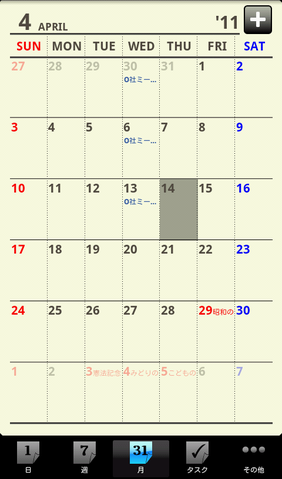 |
|---|
これまでにも「ジョルテ」や「スケジュールストリート」などを紹介してきましたが、Androidアプリにはさまざまなスケジューラーアプリがあります。
他のアプリと連動して行動予定をサポートしてくれるスケジューラーは、アナログ手帳にはない魅力。しかし、一方でアナログ手帳の手軽な使い勝手は捨てがたい…。そんな願いを叶えてくれるアプリが「Refills for Android」です。シンプルかつスタイリッシュなデザインで、紙のシステム手帳を使っているような感覚で使うことができるのが特徴です。
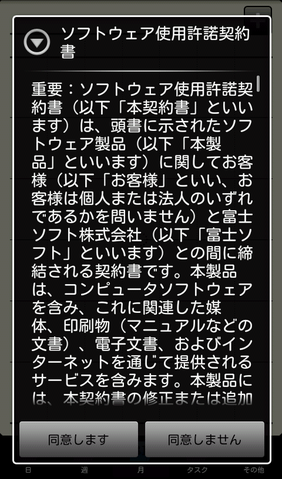 |
|---|
初回起動時には、使用許諾が表示されます。
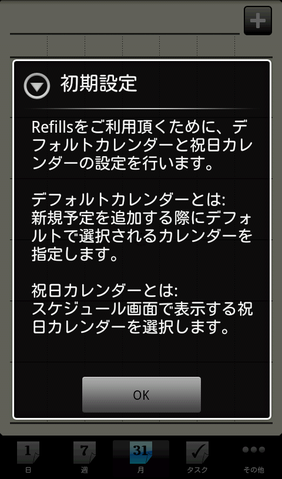 |
|---|
まず最初にデフォルトのカレンダーと、祝日のカレンダーの設定を行います。
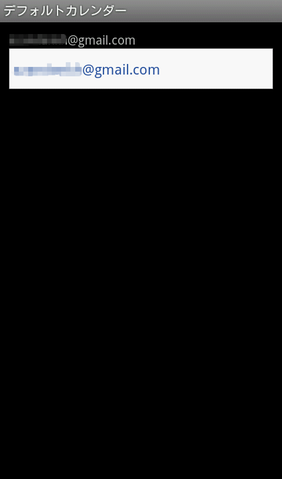 |
|---|
デフォルトカレンダーが一覧表示されるので、カレンダーを選択します。
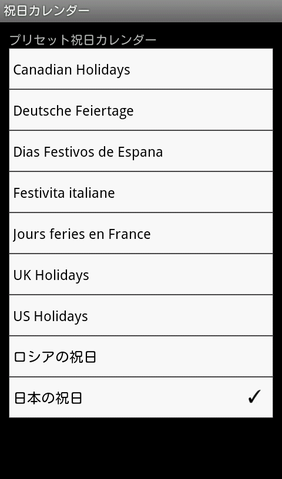 |
|---|
次に祝日カレンダーをせってする画面が表示されます。なお、Googleカレンダーを使っている場合には、Googleカレンダーの休日カレンダーが取り込まれます。ちなみに、これらの設定は後から修正することもできます。
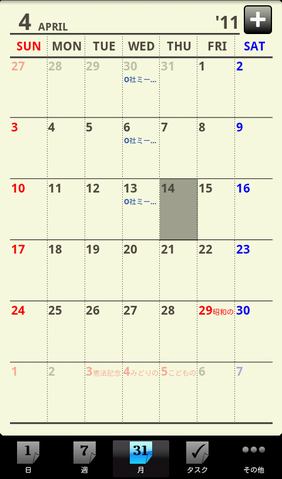 |
|---|
設定が終わると、月表示画面が表示されます。画面を左右にフリックすると前月や翌日のページが表示され、各日にちをダブルタップすると、日表示画面に変化します。なお、予定の数が多い場合には、予定の数の分だけ数字が表示されます。
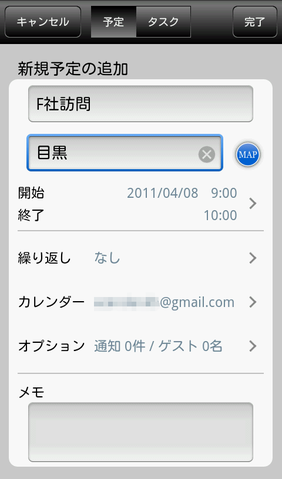 |
|---|
新しい予定を入力するには、各画面の右上にある「+」ボタンをタップします。予定や場所などの入力のほか…、
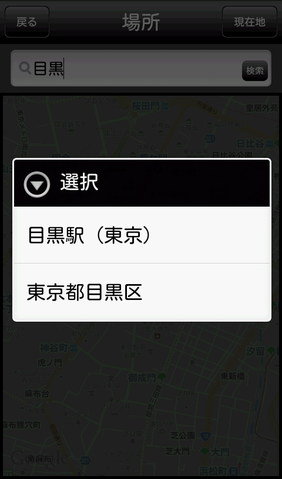 |
|---|
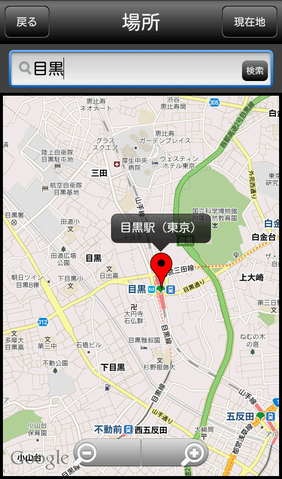 |
|---|
「MAP」ボタンをタップすると、地図で場所の確認をすることができます。また、地図上で別の場所を長押しすると、その地点の住所が検索できたり、吹き出しを選択することでその場所を登録することも可能です。
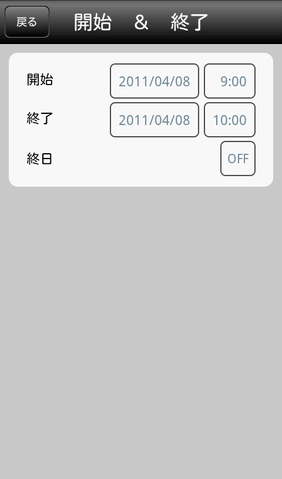 |
|---|
また、「開始」「終了」のフィールドをタップすると、予定の日時を入力する画面が表示されます。
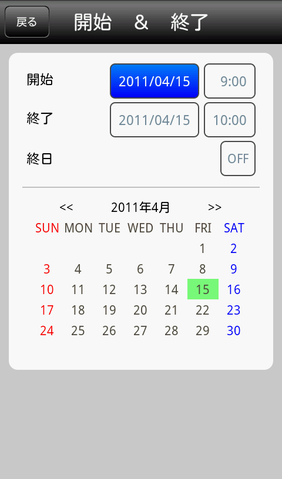 |
|---|
日付をタップするとカレンダーが表示され、それぞれの数字をタップすると日付が入力されます。
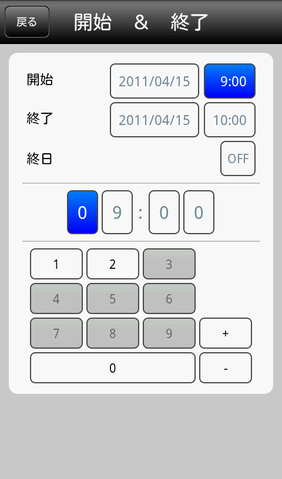 |
|---|
時間はフィールドをタップし、画面下に表示されるテンキーから入力します。両者とも、非常に直感的で入力しやすいですね。
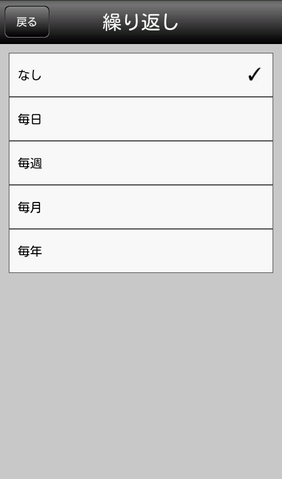 |
|---|
なお、毎週や毎月行われる予定などは、繰り返しの登録をしておくことも可能。繰り返す間隔や曜日も個別に指定できます。
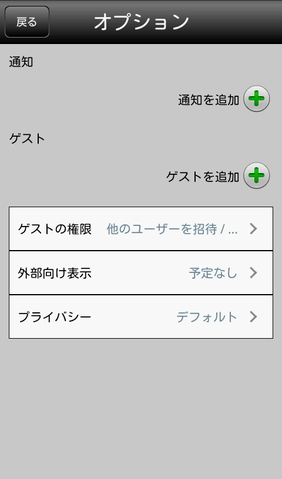 |
|---|
さらにオプションでは、さまざまな設定ができます。
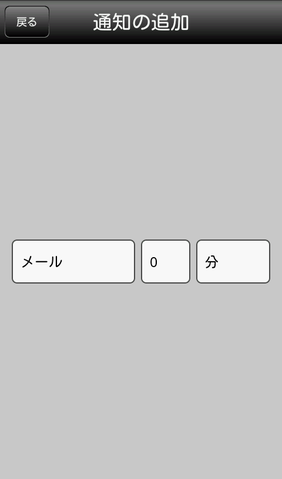 |
|---|
予定時刻の何分前にメールで通知させるかを設定する「通知を追加」や…、
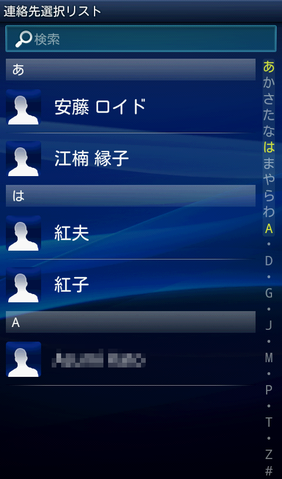 |
|---|
予定を通知したいゲストの選択をはじめ…、
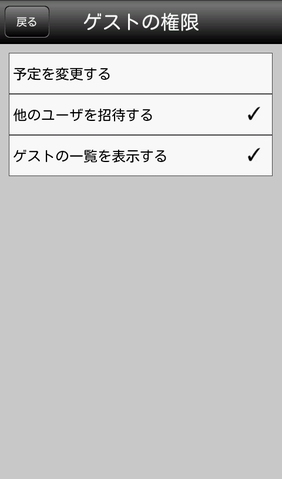 |
|---|
ゲストに持たせる権限の設定や…、
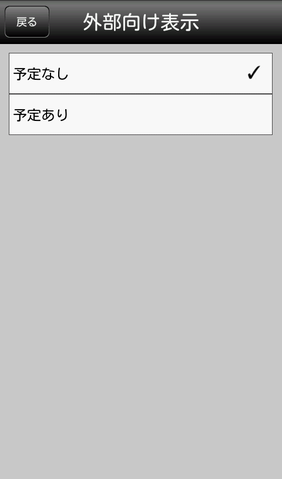 |
|---|
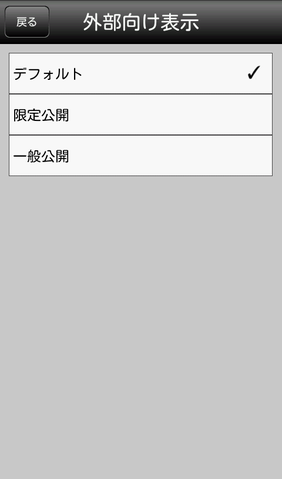 |
|---|
外部向けに予定を表示するか否かなどの設定が行えます。
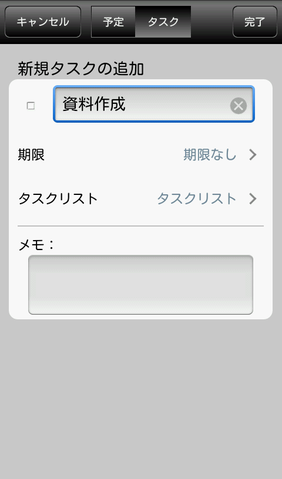 |
|---|
また、To Doやお買い物などのチェックリストの作成も可能。各画面の右上にある「+」ボタンをタップし画面上部の「タスク」ボタンをタップすれば、タ新しいスクを作成できます。
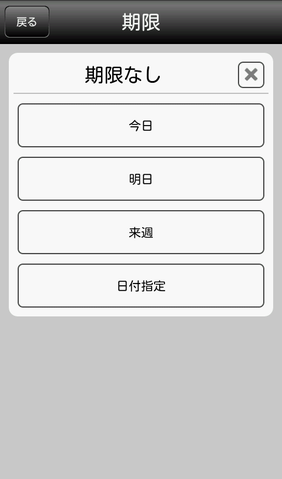 |
|---|
タスクには期限を設定することが可能。
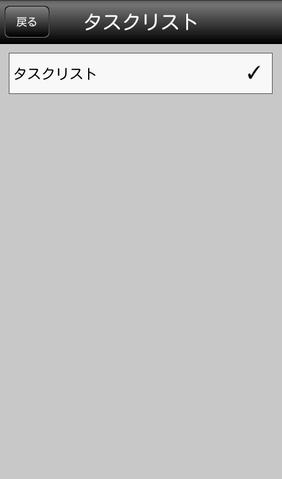 |
|---|
また、別途作成したタスクリスト別に管理をすることもできます。
 |
|---|
こちらは日表示画面。月や週表示画面で該当する日にちをダブルタップするか、画面下の「日」ボタンをタップすると表示できます。また、空行をタップすると該当する時間帯を選択でき、空行をダブルタップすると該当する時間帯に新しい予定やタスクを作成することができます。このほか、画面を左右にフリックすると、前日や翌日の予定を表示することができます。
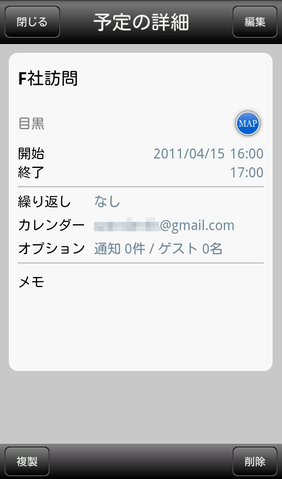 |
|---|
なお、表示されている予定をタップすると、予定の詳細が表示されます。登録した予定は「削除」や「複製」「編集」ができます。
 |
|---|
週表示の画面では、画面を左右にフリックすると前週や翌週の予定を表示することができ、各日付をダブルタップすると、該当する日の日表示画面に遷移します。なお、予定が多い場合には「more」と表示され、上下にスクロールすることができます。
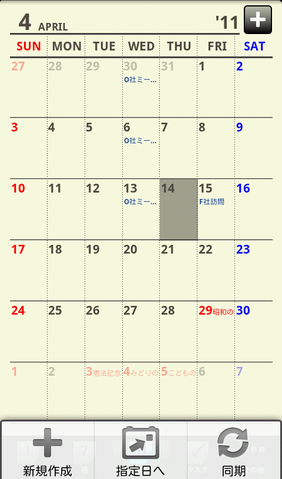 |
|---|
なお、各表示画面でメニューボタンを押すと、予定やタスクの「新規作成」や「指定日へ」の遷移、Googleカレンダーとの「同期」が行えます。
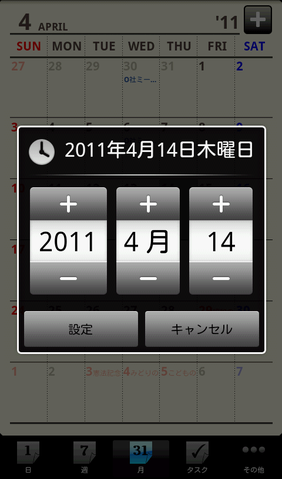 |
|---|
「指定日へ」ジャンプをする場合には、指定日を個別に指定して「設定」ボタンをタップします。すると、指定した日にちを含む画面が表示されます。
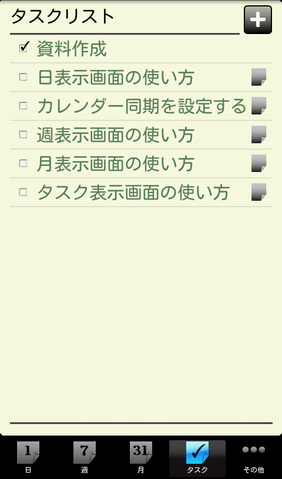 |
|---|
また、作成したタスクの確認は、画面下の「タスク」ボタンをタップします。
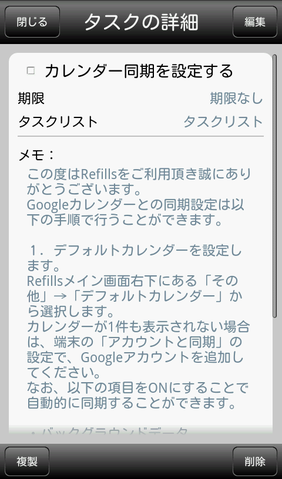 |
|---|
各タスクをタップすると、タスクの詳細が表示されます。なお、ここでも登録したタスクは、「削除」や「複製」「編集」をすることができます。
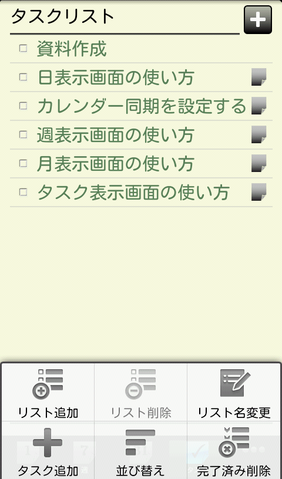 |
|---|
タスク表示画面でメニューボタンを押すと、「タスク追加」や「並び替え」「完了済み削除」などのタスクの各種設定をはじめ…、
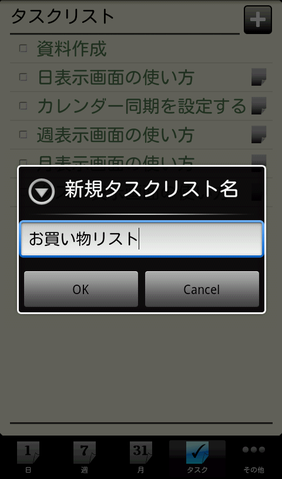 |
|---|
タスクのリストを複数作成することも可能。仕事やプライベートを分けてリストを作ってもいいでしょう。作成したリストは、後から名前を変更することも可能です。
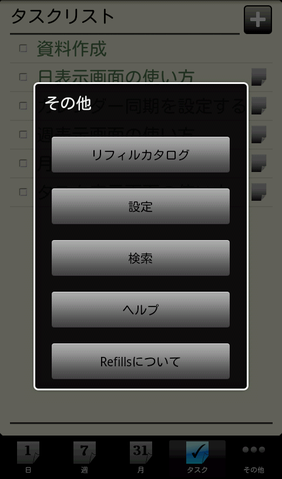 |
|---|
なお、画面右下の「その他」からは、各設定が行えます。
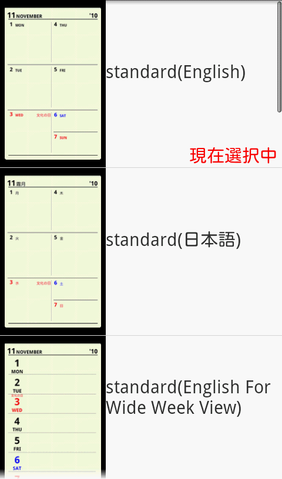 |
|---|
リフィルのデザインを変更したい時には、「その他」の「リフィルカタログ」をタップ。
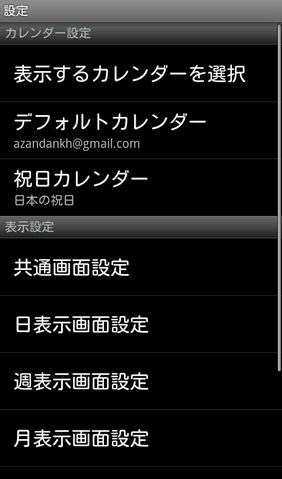 |
|---|
また、その他の細かい設定は「設定」から行います。
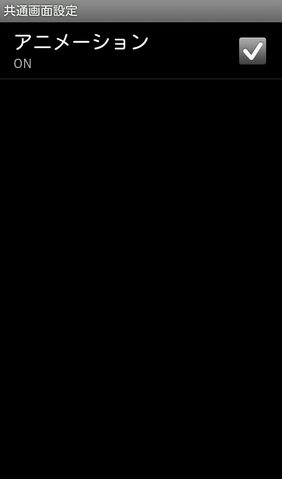 |
|---|
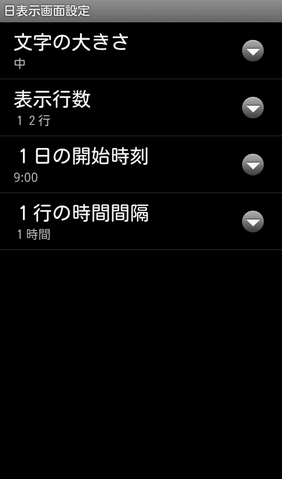 |
|---|
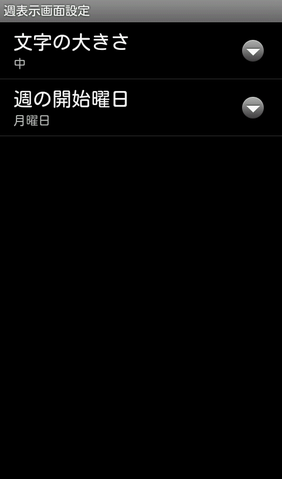 |
|---|
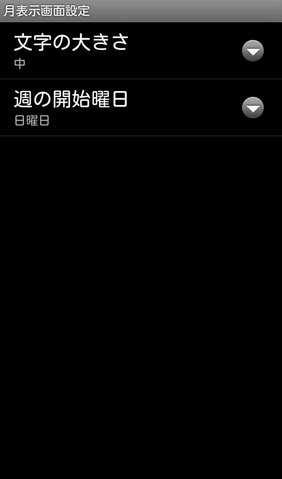 |
|---|
表示設定からは、各表示画面の文字の大きさなど細かい設定が行えます。
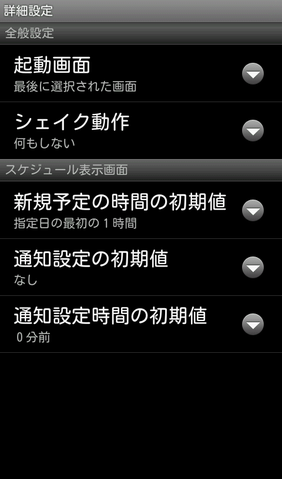 |
|---|
さらに「詳細設定」からは、アプリ全体やスケジュール表示画面の設定が行えます。
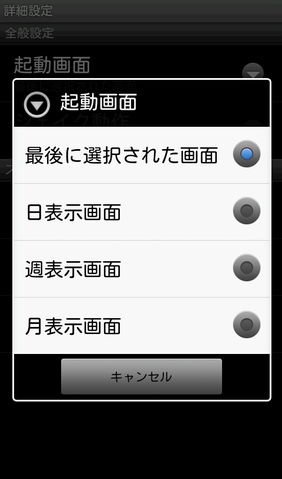 |
|---|
「起動画面」設定では、起動時の画面をどの画面にするかを指定できます。
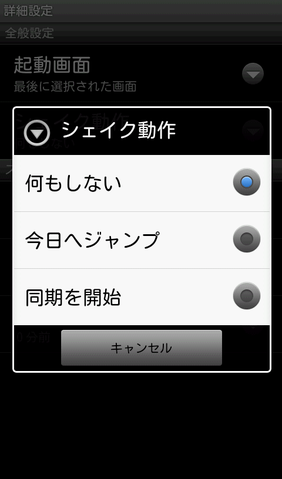 |
|---|
ユニークなのが「シェイク動作」。端末をシェイクすると「今日へジャンプ」したり、Googleカレンダーとの「同期を開始」するといった設定が行えます。
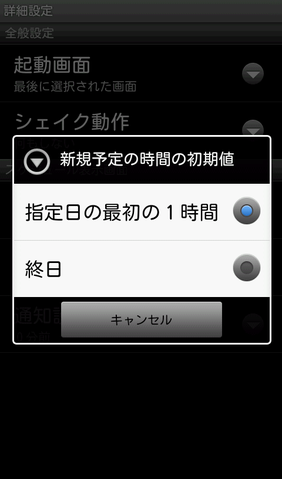 |
|---|
また、新しい予定の時間を登録する際に、指定した時間の最初の1時間後に終了時間を設定するか、終日に設定をするかの選択ができます。
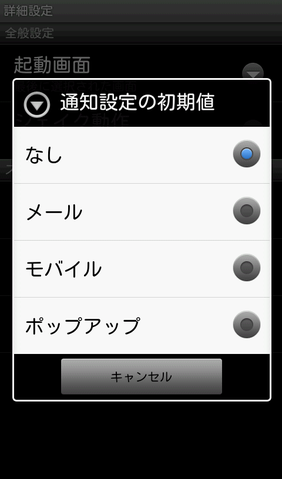 |
|---|
このほか、通知設定の初期値の設定や…、
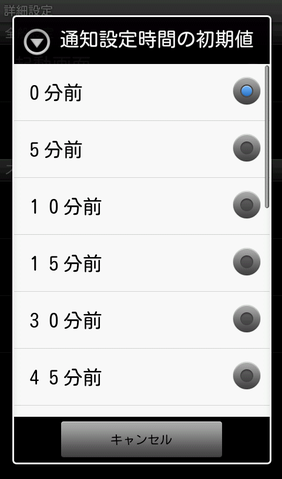 |
|---|
通知設定時間の初期値を設定しておくことができます。
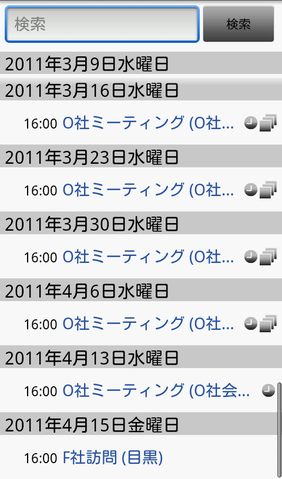 |
|---|
なお、登録した予定を探す時には、「その他」の「検索」をタップします。
割と高めの980円という値段設定のアプリですが、スケジュール管理はもちろん、タスク管理やGoogleマップとの連携などを使いやすいインターフェイスで利用できます。さらに自分が使いやすいようにカスタマイズができるうえ、毎年手帳を購入することを考えると、決して高くはないでしょう。特に、予定が多いビジネスパーソンには必見のアプリです。
週刊アスキーの最新情報を購読しよう
本記事はアフィリエイトプログラムによる収益を得ている場合があります



